Feedindicator release 1.04, se ha liberado esta nueva versión para Ubuntu. Para los que no lo recuerden, se trata de un lector de noticias RSS, realizado como applet o indicator, que se muestra en nuestro panel de Unity, Classic y Gnome Shell, en la zona de systray o bandeja del sistema.
Cuenta con las siguientes características:
- Configurador para añadir y borrar URL.
- Se puede indicar el tiempo en el que se deberá de actualizar con nuevas noticias.
- Numero noticias a visualizar por cada Feed introducido.
- Diversas opciones, para arrancar al inicio de sesión este indicador, mostrar las notificaciones tras la actualización y crear un submenu por cada Feed.
- Marcar y desmarcar todas las noticias como leídas o sin leer.
- En los submenus se mostrara el nombre de los Feed y los títulos de las noticias correspondientes.
- Acceso a la web del Feed y a su noticia.
- Para esta versión 1.04, se ha añadido nuevo dialogo para añadir la URL del Feed rápidamente y el marcado y desmarcado de las noticias leídas, ahora por Feed independiente.
Veamos su instalación y configuración tanto en Ubuntu 12.04 como en SolusOS 2.
Instalación y configuración en Ubuntu 12.04
- (1) Nos iremos a Github, al sitio oficial del Feedindicator para descargarnos los programas o pinchamos en descarga.
- (2) Descomprimimos el archivo que hemos bajado por ejemplo con Nautilus pulsado doble click sobre el archivo y luego arrastramos y soltamos en esta carpeta.
- (3) Ahora desde el terminal vamos a esta carpeta y ejecutamos el script de instalación feedindicator-install.sh
$ cd $ cd Descargas/nicolas-raoul-Feedindicator-e77ecf5/ $ ./feedindicator-install.sh
- (4) Después de esto ya tenemos disponible su opción en el Menú -> Internet -> FeedIndicator, que ejecutamos. Una vez aparezca el icono en el panel, realizamos click sobre el mismo y en su menú elegimos Configure FeedIndicator.
- (5) Pulsamos sobre el botón Add new y añadimos nuestros Feed. Seleccionamos las opciones que consideremos interesantes, principalmente es necesaria activar Run at startup para que cree el lanzador necesario en Aplicaciones al inicio y cuando volvamos a entrar a nuestra sesión arranque automáticamente FeedIndicator. Tras pulsar en Save ya empieza a trabajar y de tener activado la opción Show notificatión, se mostraran los Feed y noticias encontradas.
- (6) Igual que tenemos un script de instalación, tenemos otro para poder desinstalarlo feedindicator-uninstall.sh
$ cd $ cd Descargas/nicolas-raoul-Feedindicator-e77ecf5/ $ ./feedindicator-uninstall.sh
Instalación y configuración en SolusOS 2
Para SolusOS 2, los procesos serian idénticos para los puntos 1 y 2 anteriormente descritos.
Para realizar el punto 3, es necesario modificar el script de instalación para que tenga en cuenta las dependencias necesarias para su funcionamiento y copiar los iconos, al tema por defecto en SolusOS 2.
#!/bin/sh sudo apt-get install python-feedparser libtidy-0.99-0 python-appindicator python-utidylib if [ ! -d /usr/share/icons/SolusOS/22x22/ ] then sudo mkdir /usr/share/icons/SolusOS/22x22 sudo mkdir /usr/share/icons/SolusOS/22x22/apps fi sudo xdg-icon-resource install --theme SolusOS --novendor --size 22 dark/indicator-feedindicator.png indicator-feedindicator sudo xdg-icon-resource install --theme SolusOS --novendor --size 22 dark/indicator-feedindicator-attention.png indicator-feedindicator-attention sudo xdg-icon-resource install --theme hicolor --novendor --size 22 hicolor/indicator-feedindicator.png indicator-feedindicator sudo xdg-icon-resource install --theme hicolor --novendor --size 22 hicolor/indicator-feedindicator-attention.png indicator-feedindicator-attention sudo xdg-icon-resource install --theme hicolor --novendor --size 128 --context apps feedindicator-logo.png feedindicator sudo xdg-icon-resource install --theme hicolor --novendor --size 48 --context apps feedindicator-48x48.png feedindicator sudo xdg-desktop-menu install --novendor feedindicator.desktop if [ ! -d /usr/share/feedindicator/ ] then sudo mkdir /usr/share/feedindicator fi sudo cp feedindicator-icon.png /usr/share/feedindicator/feedindicator-icon.png sudo cp feedindicator-logo.png /usr/share/feedindicator/feedindicator-logo.png sudo cp feedindicator /usr/bin/feedindicator sudo chmod +x /usr/bin/feedindicator MESSAGE="Feedindicator install completed." echo $MESSAGE
Editamos el script de instalación, borramos su contenido y copiamos y pegamos el código anterior.
$ cd $ cd Descargas/nicolas-raoul-Feedindicator-e77ecf5/ $ gedit feedindicator-install.sh
Y salvamos con el nombre de feedindicator-install-solusos.sh, le damos permisos y lo ejecutamos.
$ chmod +x feedindicator-install-solusos.sh $ ./feedindicator-install-solusos.sh
Los puntos 4 y 5 también serian iguales, y para el 6 también deberemos de modificar el script de desinstalación quedando como a continuación.
#!/bin/sh sudo xdg-icon-resource uninstall --theme SolusOS --size 22 indicator-feedindicator sudo xdg-icon-resource uninstall --theme SolusOS --size 22 indicator-feedindicator-attention sudo xdg-icon-resource uninstall --theme hicolor --size 22 indicator-feedindicator sudo xdg-icon-resource uninstall --theme hicolor --size 22 indicator-feedindicator-attention sudo xdg-icon-resource uninstall --theme hicolor --size 128 --context apps feedindicator sudo xdg-icon-resource uninstall --theme hicolor --size 48 --context apps feedindicator sudo xdg-desktop-menu uninstall feedindicator.desktop sudo unlink /usr/bin/feedindicator sudo unlink /usr/share/feedindicator/feedindicator-icon.png sudo unlink /usr/share/feedindicator/feedindicator-logo.png sudo rmdir /usr/share/feedindicator [ ! "$XDG_CACHE_HOME" ] && XDG_CACHE_HOME=~/.cache cachedir="$XDG_CACHE_HOME"/feedindicator [ ! "$XDG_CONFIG_HOME" ] && XDG_CONFIG_HOME=~/.config configdir="$XDG_CONFIG_HOME"/feedindicator autostartfile="$XDG_CONFIG_HOME"/autostart/feedindicator.desktop if [ -f "$autostartfile" ] then unlink "$autostartfile" fi if [ -d "$configdir" ] then rm -r "$configdir" fi if [ -d "$cachedir" ] then rm -r "$cachedir" fi MESSAGE="Feedindicator uninstall completed." echo $MESSAGE
Salvamos con el nombre de feedindicator-uninstall-solusos.sh y le damos permisos de ejecución, como se ha hecho anteriormente.
Que lo disfrutéis 🙂
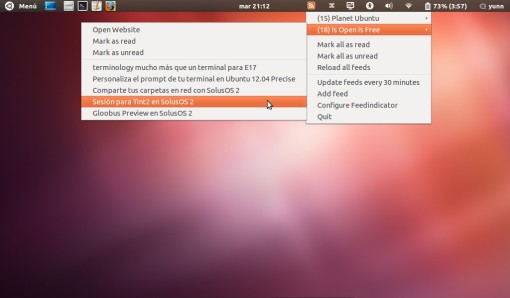









Debe estar conectado para enviar un comentario.